NetflixエラーコードF7701-1003を修正する方法

NetflixエラーコードF7701-1003の解決策を見つけ、自宅でのストリーミング体験を向上させる手助けをします。
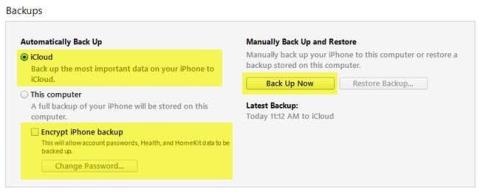
リセットまたは復元する必要がある iPhone はありますか? 工場出荷時設定へのリセットを実行してすべてを消去する必要がありますか、それとも電話が機能していないために特定の設定をリセットする必要があるだけですか?
それとも、iTunes バックアップまたは iCloud から iPhone を復元する必要があるのでしょうか? また、iPhone のハード リセットを実行することもできます。これは、フリーズなどの問題をすばやく修正する方法です。
目次
この記事では、iPhone、iPad、または iPod Touch で実行できるさまざまな種類のリセット、復元、およびバックアップについて説明します。
この記事では、すべての例で iOS 9 を使用します。iOS 9 は現在の OS の最新バージョンです。今後のバージョンで何か変更があった場合は、必ずこの投稿を更新します。
iPhone、iPad、iPod のバックアップ
何かをリセットまたは復元する前に、後で何かが必要になった場合や問題が発生した場合に備えて、常にバックアップを作成する必要があります。iCloud と iTunes の両方にバックアップを作成することをお勧めします。iCloud に十分な容量がない場合は、iTunes にローカル バックアップを作成するだけで問題ありません。iTunesのバックアップから始めましょう。
iTunes バックアップ
携帯電話を iCloud にバックアップする場合、iTunes にバックアップする必要はなくなりましたが、数か月ごとにローカル バックアップを作成することは依然として有用であることがわかりました。
iCloud は優れていますが、最も必要なときに機能しなくなる可能性がある多くの不具合があります。さらに、Apple は、なんと 5 GB の無料のストレージ容量を惜しみなく提供しています。16 GB のフル容量の iPhone のバックアップを 1 つ保存することさえできないので、iPhone が iCloud に適切にバックアップされているかどうかわからない場合は、必ず iTunes を使用してください。
iTunes を開き、Apple デバイスを接続して、[今すぐバックアップ] ボタンをクリックします。
これを行うと、バックアップを暗号化するかどうかを尋ねるメッセージが表示されます。バックアップを暗号化しないことを選択した場合、健康データ、ホームキット データ、保存されたパスワードなどの機密データはバックアップに保存されません。バックアップが暗号化されていることを確認するために、バックアップする前に [ iPhone バックアップを暗号化] ボックスをオンにすることもできます。
暗号化されていないバックアップを携帯電話に復元するときは、すべてのパスワードをもう一度入力する必要があります。そのため、通常の iTunes バックアップではなく iCloud バックアップを復元したことがある場合は、復元後にすべてのパスワードをもう一度入力する必要があります。
暗号化されたバックアップについて覚えておく必要がある唯一のことは、バックアップを暗号化するためにパスワードを使用する必要があるということです. 復元を実行するには、同じパスワードが必要です。パスワードを忘れると、そのバックアップを復元できなくなりますので、注意してパスワードをどこかに書き留めておいてください。
購入したものを iTunes ライブラリに転送するかどうかを尋ねるメッセージが表示される場合もあります。[購入の転送]をクリックする必要があります。そうしないと、後で復元を実行するときに、音楽、アプリ、着信音などが失われる可能性があります。
また、自動バックアップ オプションをiCloudに設定したままにして 、時々手動でローカル バックアップを実行することもできます。iCloud は自動的に電話をバックアップしますが、 [設定]、[iCloud]、[バックアップ]の順に移動し、 [今すぐバックアップ] をタップすることで、いつでも手動で iCloud バックアップを実行できます。前回の iCloud バックアップの日付と時刻も表示されます。
デバイスが適切にバックアップされたので、先に進んでリセットできます。Apple デバイスをリセットするにはいくつかの方法があるので、それについて説明しましょう。
iPhone、iPad、iPod をリセットする
最初に、ハード リセットについて説明します。これは、実際にはデータを消去したり、設定をリセットしたりしません。ハード リセットは、電話が再起動するまで、ホームボタン (円形のボタン) と上部または右側にある電源 ボタンを同時に押し続けることです。
これは、デバイスが正常に動作していない場合や、Windows PC が動作しているために再起動する必要がある場合などに役立ちます。ハード リセット後、電話機のさまざまな設定をリセットするオプションがあります。
[設定]をタップし、 [一般]に移動し、一番下までスクロールして[リセット]をタップします。
ほとんどの人が最終的に使用する主なオプションは、Reset All Settings、Erase All Content and Settings、Reset Network Settingsです。
すべての設定をリセット– これにより、設定アプリのすべての設定がリセットされます。つまり、Wi-Fi データ、Bluetooth 接続、おやすみモードの設定、キーボードの設定、通知、壁紙、プライバシー設定などが失われます。
データやアプリが削除されることはありません。これは、すべての音楽、ビデオ、写真、アプリ、iMessages、メール アカウント、カレンダーなどが電話に残ることを意味します。すべての設定をリセットしようとすると警告が表示されますが、データは安全ですのでご安心ください。
ネットワーク設定のリセット– このオプションは、Wi-Fi および LTE 接続に関連するものをすべてリセットします。接続に問題がある場合は、これを試すことをお勧めします。
すべてのコンテンツと設定を消去– これは、iPhone、iPad、または iPod のすべてを消去する工場出荷時設定へのリセット オプションです。このオプションは、すべてをバックアップしたことが確実であり、他の人に譲渡したり販売したりするためにデバイスを完全に消去したい場合にのみ使用してください。
iOS のクリーン インストールの実行に関心がある場合も、このオプションを使用できます。たとえば、携帯電話を iOS 7 から iOS 8、iOS 9 にアップグレードしたときに多くの問題が発生した場合は、携帯電話をバックアップし、すべてを消去してからバックアップから復元できます。最初にインストールされたものより新しいバージョンの iOS のクリーン インストールを実行すると、バックアップを復元できなくなることに注意してください。
たとえば、iOS 10 が登場し、iOS 10 にアップグレードする前に iPhone を消去すると、iOS 9 のバックアップを復元できなくなります。これは、携帯電話が iOS 10 を実行しているためです。iOS 10 のクリーン インストールを行うにはそれが出てきたら、最初にアップグレードし、次にバックアップし、次に消去してから復元する必要があります。
電話を消去するには、最初に「iPhone を探す」をオフにする必要があることに注意してください。また、おそらく iCloud パスワードも入力する必要があります。携帯電話が再起動し、データが消去されると、HelloまたはWelcome 画面が表示されます。

最初に言語を選択し、次に国を選択し、次に Wi-Fi ネットワークを選択し、次に位置情報サービスを有効または無効にし、必要に応じてパスコードを追加し、最後に電話の設定方法を選択する必要があります. それでは、電話の復元について話しましょう。
iPhone、iPad、iPod を復元する
電話を工場出荷時のデフォルト設定にリセットした後、復元方法を尋ねられます。iTunes を使用してデバイスを消去せずに復元することもできます。これについては後で詳しく説明します。
ただし、iCloud バックアップから復元したい場合は、上記のようにデバイスを完全に消去する必要があります。少し怖いですが、それが iCloud バックアップを復元する唯一の方法です。
ここでは、 iCloud バックアップから復元、iTunes バックアップから復元、新しい iPhone としてセットアップ、Android からデータを移動 から選択するオプションがあります。
最初のオプションを選択した場合、Apple ID とパスワードを入力する必要があります。その後、利用可能な iCloud バックアップのリストが表示されます。
2 番目のオプションを選択した場合は、コンピュータを iTunes に接続する必要があります。Apple ID でサインインすると、コンピュータで利用可能なバックアップのドロップダウン リストが表示されます。
新しいiPhoneとして設定すると、まさにそれが行われ、iOSが新しくインストールされます. いつでも新しい iPhone として設定し、後で必要に応じて iTunes バックアップから復元できます。ただし、新しい iPhone として設定すると、iCloud から復元することはできません。
最後に、これらすべてを iTunes 自体から行うことができます。接続すると、 [バックアップの復元]と[電話の復元]のオプションが表示されます。
バックアップの復元を使用すると、コンピューターに保存されているローカル バックアップから選択して復元できます。iPhoneのファームウェアではなく、データとアプリを復元するだけです。
iPhoneの復元は、選択した内容に応じて2つの異なる方法で機能するため、より興味深いものです. 最初に、バックアップを作成するかどうかを尋ねられます。もちろん、これはあなた次第です。
この後、表示されるダイアログは、デバイスが古いバージョンの iOS を実行しているかどうかによって異なります。最新バージョンの iOS がない場合は、[復元]または [更新]のオプションが表示されます。最新バージョンを実行している場合は、[復元]ボタンだけが表示されます。
復元は、デバイスの[すべてのコンテンツと設定を消去]オプションと同じ機能を実行します。[更新]をクリックすると、[設定]、[一般]、[ソフトウェア更新]に移動した場合と同様に、最新の更新プログラムが携帯電話にインストールされます。データはそのまま残り、iOS は更新されるだけです。
それで、あなたはそれを持っています!Apple デバイスをバックアップ、リセット、復元するさまざまな方法。うまくいけば、プロセス全体についての混乱が解消されます。ご不明な点がございましたら、お気軽にコメントしてください。楽しみ!
NetflixエラーコードF7701-1003の解決策を見つけ、自宅でのストリーミング体験を向上させる手助けをします。
Discordは、友達とのカジュアルなチャットやゲームコミュニティとの接続、専門的なコミュニケーションに適したユニークなプラットフォームです。特定のメッセージを非表示にする方法を学びましょう。
Disney Plusエラーコード39の原因と解決策を徹底解説。10の方法で問題を解決し、ストリーミングを再開しましょう。
異なるオペレーティング システムがインストールされているコンピューターに複数のパーティションがありますか。その場合、Windows のアクティブ パーティションを変更して、コンピューターの起動時に適切なオペレーティング システムが読み込まれるようにすることができます。
ワイヤレス ルーターで SSID ブロードキャストを無効にするオプションを検討している場合は、関連する実際のセキュリティの問題を理解する必要があります。SSID ブロードキャストを無効にすると、標準のワイヤレス ネットワーク アダプタを使用して利用可能なネットワークを検索したときにネットワーク名が表示されないのは事実です。
画像は単独で独立できます。ただし、場合によっては、複数の画像を 1 つの PDF ファイルに結合して保存または共有する必要があります。
Twitter は、意見を共有したり、他のユーザーと話したり、ソーシャル メディアのプロフィールを作成して友達をサポートしたり、興味をフォローしたりするのに最適な場所です。ただし、フォローしているアカウントを追跡するのは難しい場合があります。
お気に入りのシリーズに熱中している場合でも、友達と Netflix を楽しんでいる場合でも、Netflix がフリーズしたり、クラッシュしたり、見慣れないエラー コードが表示されたりすると、非常に煩わしくなります。発生する可能性のある一般的なエラーの 1 つは、Netflix コード UI-800-3 です。
消費者の権利が非常に重要な世界で、インターネット企業が常に「最大」の速度を提供したり、支払った速度を提供できなかったりするのは奇妙に思えます。この記事では、得られる速度が得られるべき速度であることを確認するために実行できる手順を見ていきます.
Spotify で自分の音楽を入手する方法を知りたがっている新しいアーティストですか。デジタル時代の音楽配信は、以前とは大きく異なります。
独自のビデオやその他のメディア プロジェクトを制作している場合、必要な音楽をインターネットから取得することはできません。アメリカの上空でジェット戦闘機を飛ばして撮影している場合、ケニー・ロギンスの「Danger Zone」の曲を使用することはできません。
最初の Discord サーバーを起動するとき、最初に行うことの 1 つは、サーバー ユーザーに割り当てることができるロールをその中に作成することです。Discord での役割は、グループ内で特定の能力を提供する役職です。
特に元のオーディオを再録音できない場合、音量の小さいオーディオ ファイルはほとんど役に立たず、非常に苛立たしいものになる可能性があります。ラップトップで聴こうとしている MP3 ソングであろうと、録音されたオーディオ ファイルの音量が十分でないものであろうと、ほぼすべてのオーディオ ファイルの音量を上げることは、デスクトップまたはオンラインのオーディオ編集ソフトウェアを使用して簡単に行うことができます。
ソーシャルメディアから離れたいと思うのは理解できます。ソーシャル メディアの使用をチェックしないままにしておくと、一見無限の時間の無駄遣いになる可能性があります。
主にゲーマーが使用していたインスタント メッセージングおよび VoIP サービスが、どのようにして教育やビジネスに最適なコミュニケーション ツールになったのでしょうか。答えはとても簡単です。
Facebook でグループを管理するのは、すべてを自分で行う場合は困難な場合があります。コンテンツの編集と公開、コメント、メンバーの管理、およびページ メトリックに基づくレポートの作成を支援するために、少なくとも 1 人が必要です。
Twitterの写真や動画をダウンロードする方法を知りたいです。それは実際には非常に簡単です。
ある時点で、ページを移動したり、ページを削除したり、ページまたはページのセットを別の PDF ファイルに抽出したりして、PDF ファイルを編集する必要があったことでしょう。最近、いくつかの PDF ページの順序を変更し、別のページ セットを別の PDF ファイルに抽出する必要がありました。
パスワードを忘れたが、コンピューターのどこかに保存されていることがわかっている場合は、Windows に保存されたパスワードにアクセスして、そこにあるかどうかを確認できます。Windows は、保存されたすべてのパスワードのリストを実際に保持し、必要なときにそれらにアクセスできるようにします。
プログラムがマイクと Web カメラにアクセスできるようにするには、すべての Web ブラウザーで特定のアクセス許可を有効にする必要があります。マイクとカメラへのアクセスを拒否して、ブラウザーがあなたを聞いたり見たりするのを防ぐことができます。
Microsoft Teamsで「申し訳ありません、接続できませんでした」というエラーが表示されると、仕事やコミュニケーションに支障をきたすことがあります。このエラーは、ネットワークの問題、アプリの設定ミス、サーバーの障害など、さまざまな原因で発生します。この記事では、このエラーを迅速かつ効果的に解決するための5つの方法を、初心者でも分かりやすく解説します。SEO最適化を意識し、具体的な手順と実用的な情報を提供します。
BeRealアプリの一般的な問題によってソーシャルエクスペリエンスが中断されないように、ここではBeRealアプリが正常に動作しない問題を修正する9つの方法を紹介します。
PowerShell から実行可能ファイルを簡単に実行し、システムをマスター制御する方法についてのステップバイステップガイドをご覧ください。
地球上で最もトレンドのリモート会議プラットフォームの一つであるZoomの注釈機能の使い方を詳しく解説します。ズームでユーザビリティを向上させましょう!
デスクトップまたはモバイルの Outlook 電子メールに絵文字を挿入して、より個人的なメールにし、感情を表現したいと思いませんか?これらの方法を確認してください。
NetflixエラーコードF7701-1003の解決策を見つけ、自宅でのストリーミング体験を向上させる手助けをします。
Microsoft Teamsがファイルを削除しない場合は、まず待ってからブラウザーのキャッシュとCookieをクリアし、以前のバージョンを復元する方法を解説します。
特定のWebサイトがMacに読み込まれていませんか?SafariやGoogle Chromeでのトラブルシューティング方法を詳しく解説します。
未使用のSpotifyプレイリストを消去する方法や、新しいプレイリストの公開手順について詳しく説明しています。
「Outlookはサーバーに接続できません」というエラーでお困りですか?この記事では、Windows10で「Outlookがサーバーに接続できない問題」を解決するための9つの便利なソリューションを提供します。



























